Mac için Keynote Kullanma Kılavuzu
- Hoş Geldiniz
-
- Nesne saydamlığını değiştirme
- Nesneleri renkle veya görüntüyle doldurma
- Nesneye sınır ekleme
- Resim yazısı veya başlık ekleme
- Yansıma veya gölge ekleme
- Nesne stilleri kullanma
- Nesnelerin büyüklüğünü değiştirme, nesneleri döndürme veya çevirme
- Nesne listesini kullanarak nesneleri taşıma ve düzenleme
- Sununuzu etkileşimli yapmak için bağlantılı nesneler ekleme
-
- Sunu gönderme
- Ortak çalışmaya giriş
- Başkalarını ortak çalışmaya davet etme
- Paylaşılan bir sunuda ortak çalışma
- Paylaşılan bir sunudaki etkinliği takip etme
- Paylaşılan bir sununun ayarlarını değiştirme
- Sunuyu paylaşmayı durdurma
- Paylaşılan klasörler ve ortak çalışma
- Ortak çalışmak için Box’ı kullanma
- Hareketli GIF yaratma
- Sununuzu bir web günlüğünde (blog) yayımlama
-
- Keynote ile iCloud Drive’ı kullanma
- PowerPoint veya başka bir dosya biçimini dışa aktarma
- Sunu dosyasının boyutunu azaltma
- Büyük bir sunuyu paket dosyası olarak kaydetme
- Sununun daha eski bir sürümünü geri yükleme
- Bir sunuyu taşıma
- Sunuyu silme
- Sunuyu parolayla koruma
- Sunuyu kilitleme
- Özel temaları yaratma ve yönetme
- Telif Hakkı

Mac’teki Keynote’ta metni ayırmak için kurallar (çizgiler) ekleme
Bir metin kutusundaki veya şekildeki paragrafların üstüne veya altına düz, tireli veya noktalı kural ekleyerek metni ayırabilirsiniz.
Paragraflar arasına çizgiler ekleme
Kural eklemek istediğiniz metni seçin.
Biçim
 kenar çubuğunda Metin sekmesini tıklayın, ardından kenar çubuğunun üst kısmına yakın yerdeki Yerleşim düğmesini tıklayın.
kenar çubuğunda Metin sekmesini tıklayın, ardından kenar çubuğunun üst kısmına yakın yerdeki Yerleşim düğmesini tıklayın.Sınırlar ve Kurallar’ın yanındaki açılır menüyü tıklayın, sonra bir çizgi türü (düz, tireli veya noktalı) seçin.
Sınırlar ve Kurallar’ın yanındaki içeriği gösterme okunu tıklayın, sonra aşağıdakilerden birini yapın:
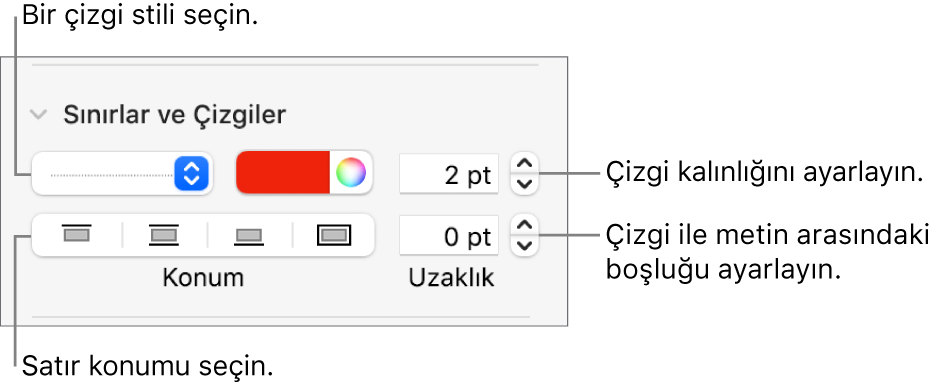
Çizginin nerede görüneceğini ayarlama: Bir konum düğmesini tıklayın.
Çizginin kalınlığını değiştirme: Çizgi rengi denetimlerinin yanındaki değer alanının oklarını tıklayın.
Temanızla uyumlu bir renk seçme: Renk tekerinin solundaki renk kutusunu tıklayın.
Renk seçme: Renk tekerleğini tıklayın ve ardından Renkler penceresinde bir renk seçin.
Çizgi ile uygulandığı metnin arasındaki aralığı ayarlama: Ofset alanının oklarını tıklayın.
Bir kuralı kaldırmak için paragrafı seçin, Sınırlar ve Kurallar’ın altındaki açılır menüyü tıklayın, sonra Yok’u seçin.